Раздел 10. Ввод остатков в программе. Отражение операций
Урок 1. Панель инструментов
На Панели инструментов (находится в левой верхней части окна программы) располагаются команды открытия форм:
«Действия» – открытие области команд, навигации и действий текущего раздела;
«Избранное» (в виде звездочки) – ссылки на команды и данные, которые были добавлены пользователем в список избранных;
«История» – ссылки на открытые ранее формы, упорядоченные по времени открытия;
«Поиск» – контекстный поиск по объектам программы.
Перед вводом остатков по счетам заполним список «Избранное».

В избранное можно добавить те справочники, документы или отчеты, с которыми наиболее часто работаешь.
Для добавления в список избранного надо открыть окно объекта (например, справочника «Номенклатура») и нажать на кнопку «Добавить в избранное в виде звездочки. Объект добавиться в избранное, а звездочка приобретет желтый цвет.

В списке избранного с помощью правой кнопки мыши можно менять расположение, наименование или удалять объекты.
| Задание: Добавить в Избранное: Журнал операций (из раздела «Операции»), Номенклатура (из раздела «Справочники»), Установка цен номенклатуры (из раздела «Склад»), Контрагенты (из раздела «Справочники»), Банковские выписки (из раздела «Банк и касса»), Оборотно-сальдовая ведомость (из раздела «Отчеты»). |
2. Ввод остатков в программе
| Внимание! Если цифры и даты в лекциях (методических пособиях) отличаются от тех, что указываются в видео уроках, рекомендуется использовать данные, указанные в лекциях. |
Прежде чем приступить к регистрации фактов хозяйственной деятельности с помощью программы, необходимо ввести начальные остатки по счетам бухгалтерского учета. Это обеспечит правильное отображение текущих остатков в стандартных и регламентированных отчетах. Если же предприятие новое и хозяйственная деятельность в нем еще не велась, то вводить начальные данные не требуется.
Остатки целесообразно вводить на начало отчетного периода — года, квартала или месяца (первое предпочтительнее). Дата операции ввода остатков должна предшествовать дате начала отчетного периода. Например, остатки на начало года вводятся датой 31 декабря предыдущего года.
Остатки вводятся раздельно по каждой организации.
Ввод начальных остатков по всем счетам и разделам учета производится в единой форме «Помощник ввода начальных остатков» (раздел «Главное»).
В форме указывается дата ввода начальных остатков по ссылке «Установить дату ввода начальных остатков», расположенной в правой части формы. Все остатки вводятся в программу на указанную дату. В нашем примере устанавливаем дату 31.12.2021.

Основная часть формы ввода начальных остатков напоминает оборотно-сальдовую ведомость. В форме выводится список счетов, в котором по мере ввода данных отображаются суммы начальных остатков по дебету и по кредиту.
Для ввода остатков по счету нужно выделить счет, по которому вводятся начальные остатки, и нажать кнопку «Ввести остатки по счету». Откроется документ ввода начальных остатков по выбранному счету.
Документом «Ввод начальных остатков» осуществляется ввод остатков в разрезе разделов учета. При открытии документа система автоматически определяет по выбранному счету, к какому разделу учета он относится. Каждому разделу учета соответствует свой набор счетов бухгалтерского учета. При вводе остатков по какому-либо разделу учета, в списке доступных счетов может отсутствовать субсчет, по которому требуется ввести остатки (такое возможно если при вводе остатков был выбран счет-группа). Это означает, что указанный субсчет включен в другой раздел учета. Подобный подход обусловлен тем, что отдельные субсчета могут иметь аналитику, отличную от аналитики основного счета. В таких случаях рекомендуется в списке счетов выбрать конкретный субсчет и нажать кнопку «Ввести остатки по счету».
При нажатии на кнопку F2 «Открыть список документов», будет открыт список документов, которыми были введены остатки по выбранному счету. Список документов открывается с установленным отбором по разделу учета, т.к. фактически ввод остатков осуществляется в разрезе разделов учета.
![]() Для получения более полной информации об особенностях ввода остатков по каждому разделу учета предназначена контекстная справка, с которой можно ознакомиться, не покидая документа, нажав кнопку .
Для получения более полной информации об особенностях ввода остатков по каждому разделу учета предназначена контекстная справка, с которой можно ознакомиться, не покидая документа, нажав кнопку .
Правильность внесения остатков бухгалтерского учета можно проверить с помощью стандартного отчета «Оборотно-сальдовая ведомость» (раздел «Отчеты»), сформировав его по каждой организации. На вспомогательном счете 00 сальдо на дату ввода остатков должно получиться равным нулю.
| Задание: ввести остатки на 31.12.2021. 1. Дт 281 «Товары на складе»: — Мороженое «Пломбир» 600 шт. по 10,00 грн. — Мороженое «Крем-брюле» 500 шт. по 12,00 грн. — Йогурт «Клубничный» 400 шт. по 20,00 грн. — Йогурт «Персиковый» 300 шт. по 24,00 грн. 2. Дт 311 «Деньги на расчетном счету» — 10000 грн. 3. Дт 361 «Расчеты с отечественными покупателями»: — ТОВ «Темп» 4000 грн. 4. Кт 631 «Расчеты с отечественными поставщиками»: — ПАТ «Рудь» 3000 грн. 5. Кредитовое сальдо по счету 661«Расчеты по з/п»: — каждому сотруднику задолжали 1000 грн. 6. Кт 441 «Прибыль» — 35200 грн. |
Остатки по счету 281: выделяем счет 281 в помощнике «Ввод начальных остатков» → кнопка «Ввести остатки по счету». Заполняем табличную часть документа (см.рис.).: кнопка «Добавить» → 281 → Выбираем товар (можно ввести первые буквы названия) → Склад → Количество → Цена (или можно указать себестоимость товара, т.е. суммарный остаток) → Налоговое назначение (Опод.ПДВ). Для ввода остальных товаров можно скопировать первую строку и поменять соответствующие ячейки. Для записи и проведения документа нажимаем кнопку «Провести и закрыть».

Остатки по счету 311: выделяем счет 311 в помощнике «Ввод начальных остатков» → кнопка «Ввести остатки по счету» → кнопка «Добавить» → 311 → Субконто счета (выбираем банк) → сумма (10000 грн.).

Остатки по счетам 361 и 631 можно ввести в одном документе:

Остатки по счету 661:

Остатки по счету 441:

Проверяем итоги в помощнике «Ввод начальных остатков»:
Сумма сальдо и по Дебету и по Кредиту счетов должна быть одинаковой и составить 41200 грн.
Введенные документы можно просмотреть в Журнале операций (раздел «Операции»).
3. Механизм отражения операций. Формирование уставного капитала
3.1. Механизм отражения операций
В программе проводки по операциям могут формироваться тремя способами:
1) документами — автоматически формирует операцию с нужным набором проводок по введенной бухгалтером информации. Этим способом вводится большинство операций в информационную базу;
2) с использованием типовых операций — предполагает использование шаблона для часто повторяющегося набора проводок. Пользователь может настроить шаблон типовой операции так, чтобы суммы одних проводок рассчитывались автоматически (по формулам) на основе информации, введенной другими проводками. Этот способ на практике используется редко;
3) вручную — используют специальный документ «Операции, введенные вручную», который позволяет бухгалтеру вручную ввести в информационную базу (далее — ИБ) любые проводки. На практике операции используют для регистрации редких событий в хозяйственной деятельности, документы для которых не разработаны. Если же применение операций приобретает массовый характер, стоит задуматься о доработке конфигурации под ваши потребности.
Основным способом ведения учета в программе является регистрация фактов хозяйственной деятельности с помощью документов. Документы отображаются в списках документов различных видов (журналах).
Операции, введенные всеми способами, отображаются в журнале операций (раздел «Операции» → Журнал операций).
Документ можно записать в информационную базу (кнопка «Записать») и провести (кнопка «Провести и закрыть»).
Запись документа без проведения означает, что документ подготовлен предварительно для регистрации хозяйственных операций в будущем. При проведении документа формируются проводки бухгалтерского учета — хозяйственная операция отражается в учете.
Помимо ввода хозяйственных операций с помощью документов, когда проводки формируются автоматически, программа позволяет регистрировать хозяйственные операции вручную, без использования документов. Этот способ ведения учета может быть более приемлем для ввода тех операций, для которых в типовой конфигурации нет соответствующих документов.
Для ввода операций вручную выбираем раздел «Главная» → «Ввести хозяйственную операцию» (при этом надо выбрать нужную проводку) или раздел «Операции» → «Операции, введенные вручную».
Окно операции состоит из шапки и табличной части. В шапке расположены поля для реквизитов, характеризующих операцию в целом: ее номер, дата, сумма и описание. Табличная часть служит для ввода проводок.
При вводе новой проводки программа будет «вести» вас от поля к полю. Навигация по полям уже введенной проводки осуществляется с помощью мышки или клавишей со стрелками.
Проводка в программе содержит следующие реквизиты:
— счет дебета и счет кредита (корреспонденции счетов может не быть, если в проводке используется забалансовый счет);
— субконто (в количестве от одного до трех: в плане счетов для выбранного счета дебета или счета кредита должны быть установлены признаки ведения учета по соответствующим видам субконто — группам объектов аналитического учета);
— количество (если в плане счетов для указанного в проводке счета дебета или счета кредита установлен признак ведения количественного учета);
— сумма проводки;
— валюта и сумма в валюте (если в плане счетов для указанного в проводке счета дебета или счета кредита установлен признак ведения учета в иностранной валюте).
3.2. Формирование уставного капитала
| Задание: отразить факт формирования и оплаты уставного капитала (на текущий банковский счет) в размере 30000 грн. (собственник – Стрелецкий О.В.). |
Выбираем раздел «Главная» → «Ввести хозяйственную операцию» → Указываем нужные счета (для выбора проводки) → выбираем проводку и нажимаем кнопку «Ввести операцию».

Собственника предприятия (Стрелецкого О.В.) можно ввести в справочник «Контрагенты» в группу «Прочие».
Заполняем документ:
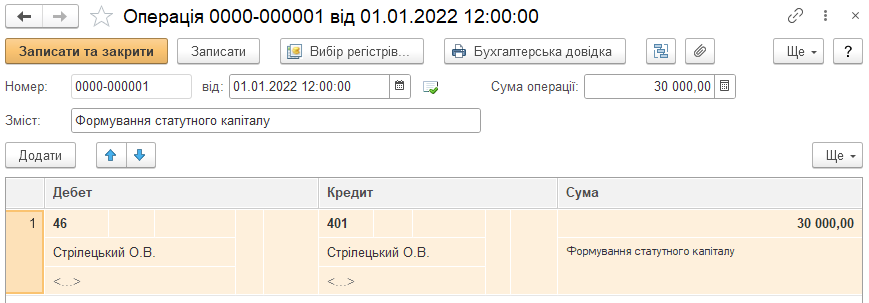
Нажимаем кнопку «Записать и закрыть».
3.3. Оплата уставного капитала
Оплату уставного капитала отражаем документом Поступление на банковский счет» (Раздел «Банк и касса» → Банковские выписки → кнопка «Поступление»). Заполняем:
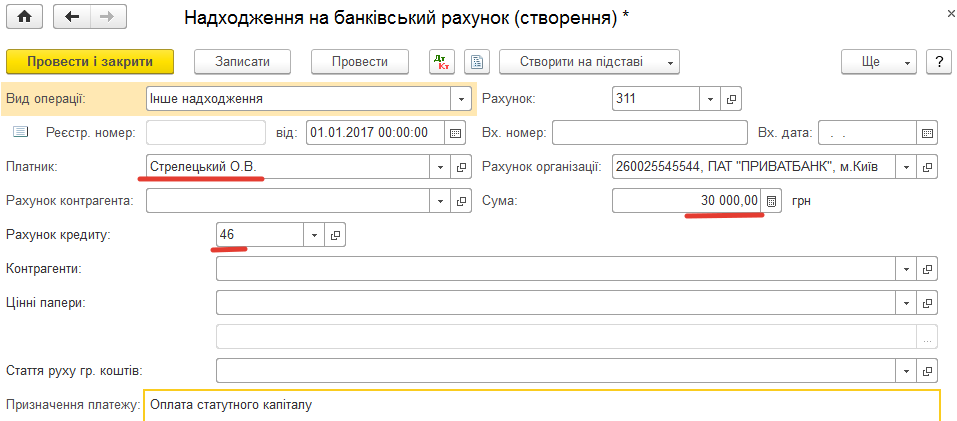
Будет сформирована проводка: Дт 311 Кт 46 Сумма 30000 грн.
Смотрим «Журнал операции» на текущий момент времени.

4. Видео уроки по разделу 10
5. Вопрос-ответ
Тут размещаются ответы на часто задаваемые вопросы. Ответы надо прочитать перед выполнением заданий и тестов.
6. Контрольные задания
![]() Повторите все действия, указанные в лекциях и в видео уроках на своем компьютере.
Повторите все действия, указанные в лекциях и в видео уроках на своем компьютере.
Для выполнения заданий Вы должны установить на своем компьютере рабочую или учебную версию программы BAS (1С).
Правильность введенных Вами данных в программе будет проверяться в конце курса. Для этого надо будет выгрузить свою информационную базу для проверки (о том как это сделать рассказывается в 24 разделе курса). Таким образом, после каждого раздела отчитываться о проделанной работе в программе BAS (1С) не надо. Во многих разделах будут видео уроки, в которых анализируются контрольные задания, или будут представлены скриншоты с итоговыми показателями (например, остатки в Оборотно-сальдовой ведомости).
После изучения данного раздела и выполнения заданий можете переходить к следующему >>
